Cara Screenshot di HP Asus Zenfone – Screenshot atau screen capture merupakan proses pengambilan gambar pada layar tampilan smartphone. Fitur ini sangat membantu bagi para pengguna smartphone, terutama yang hobi berbelanja online.
Adapun cara screenshot di Asus Zenfone kali ini dapat diterapkan pada smartphone Asus Zenfone, yaitu Asus Zenfone 2 Laser, Asus Zenfone, Asus Zenfone go, Asus Zenfone 5, Asus Zenfone C, Asus Zenfone 4, Asus Zenfone 6, Asus Zenfone Live, Asus Zenfone 4 Max Pro, Asus Zenfone 3 Deluxe, Asus Zenfone 3 Ultra, Asus Zenfone 3, Asus Zenfone 3 Max, Asus Zenfone Max, Asus Zenfone Selfie, hp Asus Zenfone keluaran 2017 dan tipe hp Asus Zenfone lainnya.
Dengan screenshot, Anda dapat mengambil gambar layar tampilan bukti transaksi pembayaran melalui mobile banking atau internet banking. Saat ini, semua merk smartphone telah disertai dengan fitur screenshot, termasuk HP merk ASUS.
Berbagai Cara Screenshot di hp Asus Zenfone yang Perlu Diketahui
Daftar Isi
Ada beberapa pilihan cara yang dapat Anda lakukan untuk mengambil gambar tampilan layar HP Asus. Nah, bagi Anda yang masih kebingungan bagaimana menggunakan fitur ini, silakan simak ulasan cara screenshot di HP Asus berikut ini.
Cara Screenshot di hp Asus Menggunakan Kombinasi Tombol Power dan Volume
Cara yang pertama yang dapat Anda lakukan adalah dengan menggunakan kombinasi tombol power dan volume. Cara ini tentu tidak asing lagi bagi Anda yang menggunakan smartphone berbasis android. Hampir semua merk android memiliki fitur screenshot menggunakan kombinasi tombol.
Bagi Anda pengguna HP Asus, cara pertama adalah pastikan HP Anda tidak dalam keadaan terkunci. Setelah itu, tekan tombol power dan volume bawah secara bersamaan. Tunggulah hingga terdengar suara cekrek sebagai bukti screenshot Anda telah berhasil.

Biasanya, hasil gambar screenshot yang telah dicapture akan otomatis tersimpan di HP. Anda dapat mengecek hasil gambar screenshot layar tampilan pada folder screenshot yang tersimpan pada memori internal Anda.
Baca juga: Berbagai Cara Screenshot di HP Oppo
Cara Screenshot layar hp Asus Zenfone Menggunakan Tombol Menu
Selain cara di atas, ada cara lain yang dapat Anda lakukan untuk mengambil gambar screenshot tampilan layar pada HP Asus, yaitu melalui tombol menu. Cara ini juga cukup mudah dan sangat bermanfaat apabila salah satu tombol power atau volume Anda rusak.
Untuk dapat menggunakan cara ini Anda perlu mengaktifkan fitur tersebut terlebih dahulu. Masuklah ke dalam aplikasi menu Asus, Customized Setting, kemudian klik opsi pengaturan. Setelah itu, aktifkan opsi Key Setting, kemudian pilih Tap and Hold To Capture Screen. Apabila fitur tersebut telah aktif, silakan pilih tampilan layar ingin Anda capture, lalu tekan serta tahan tombol ikon menu atau Recent Apps yang terletak di sudut kanan bawah.
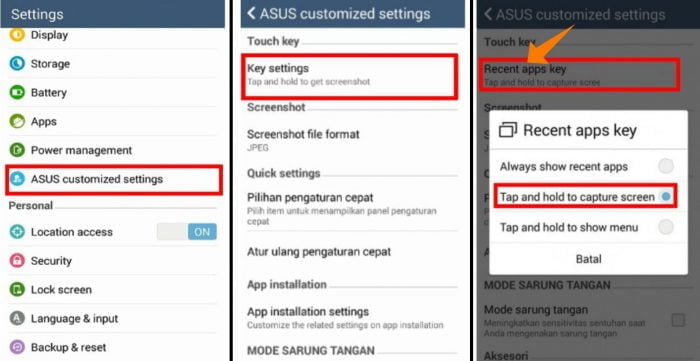
Apabila Anda menggunakan cara ini, Anda perlu sedikit bersabar karena fitur ini membutuhkan waktu capture yang agak lebih lama dibandingkan cara pertama. Meskipun demikian, cara ini tetap layak untuk Anda coba apabila Anda takut tombol power dan volume HP Asus Anda akan mudah rusak apabila terlalu sering ditekan.
Cara Mengambil Gambar Screenshot/capture layar hp Asus Zenfone Menggunakan Tombol Tambahan
Cara selanjutnya yang dapat Anda coba adalah dengan menggunakan tambahan tombol opsi screenshot yang terdapat pada panel quick setting. Caranya cukup mudah, yaitu dengan menarik bagian atas layar HP Asus Anda dari atas, tepatnya dari kolom pemberitahuan. Setelah itu, pilihlah icon edit yang memiliki gambar pensil dan kretas, di panel quick setting.
Apabila Anda sudah berhasil menemukan tampilan daftar tool, Anda bisa melakukan scroll halaman tersebut kebawah dan lalu temukan Icon Screenshot. Beri tanda centang pada kotak yang berada disamping icon tersebut lalu, kemudian klik save.
Untuk lebih jelasnya, perhatikan petunjuk gambar berikut ini:

Atau seperti pada gambar berikut:

Sekarang Anda hanya perlu mengambil gambar tampilan layar yang Anda inginkan. Caranya, geser panel quick setting, setelah itu Anda akan secara otomatis menemukan screenshot di panel tersebut.
Demikianlah cara screenshot di HP Asus. Cara ini bisa Anda aplikasikan pada nyaris semua seri HP Asus seperti Zenfone 4, 5, dan 6. Silakan ikuti langkah-langkahnya untuk dapat mengambil gambar tampilan layar yang Anda inginkan. Selamat mencoba dan semoga informasi ini bermanfaat untuk Anda.






